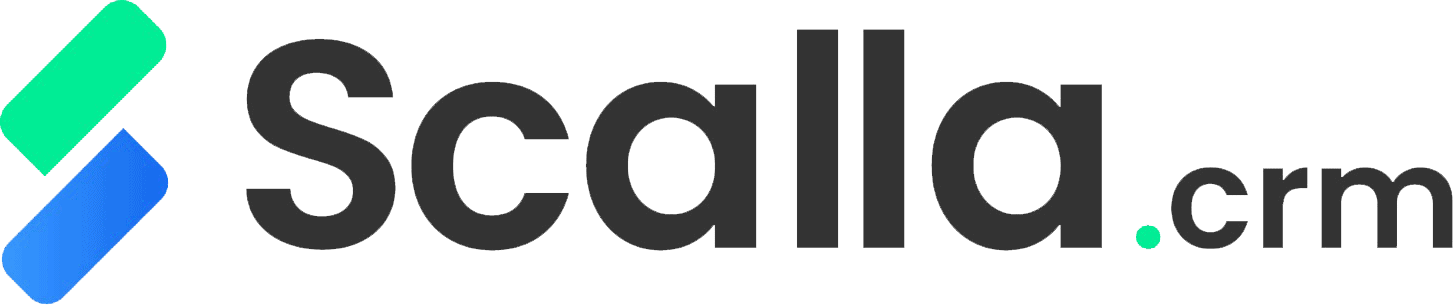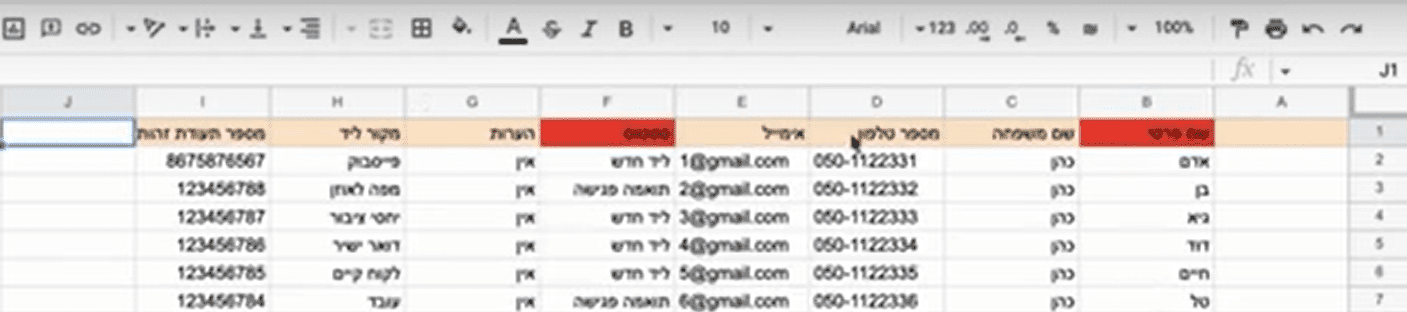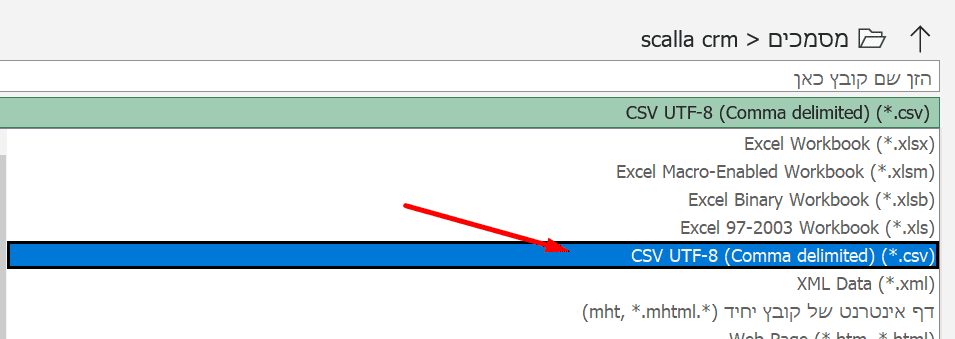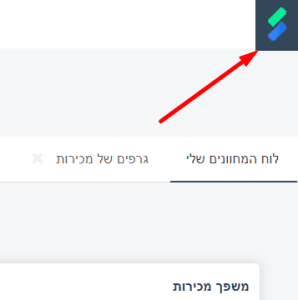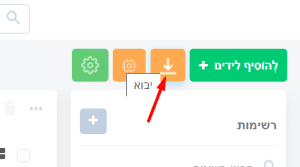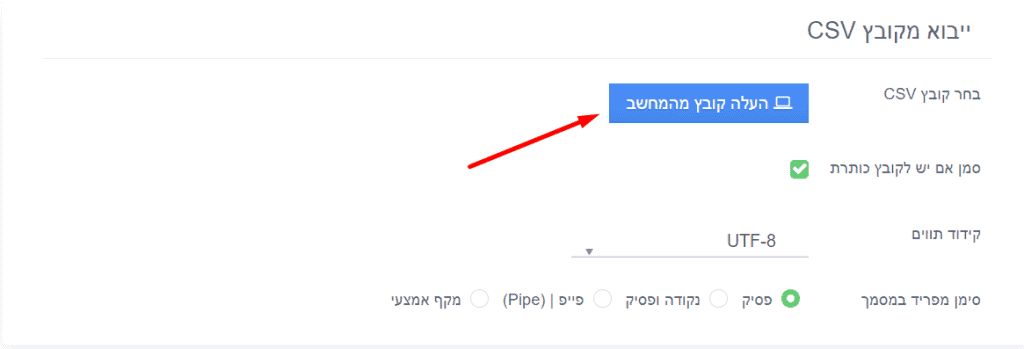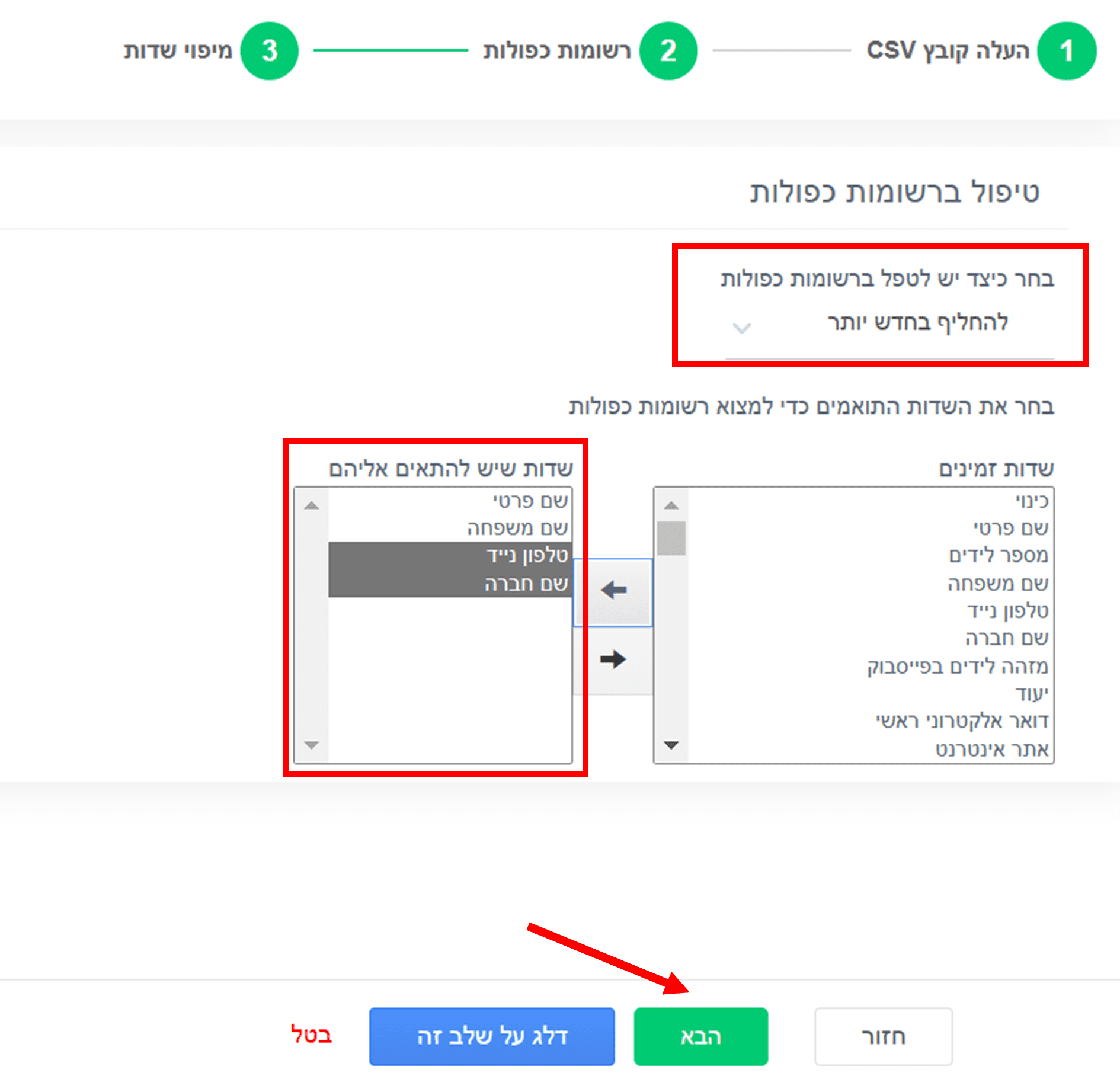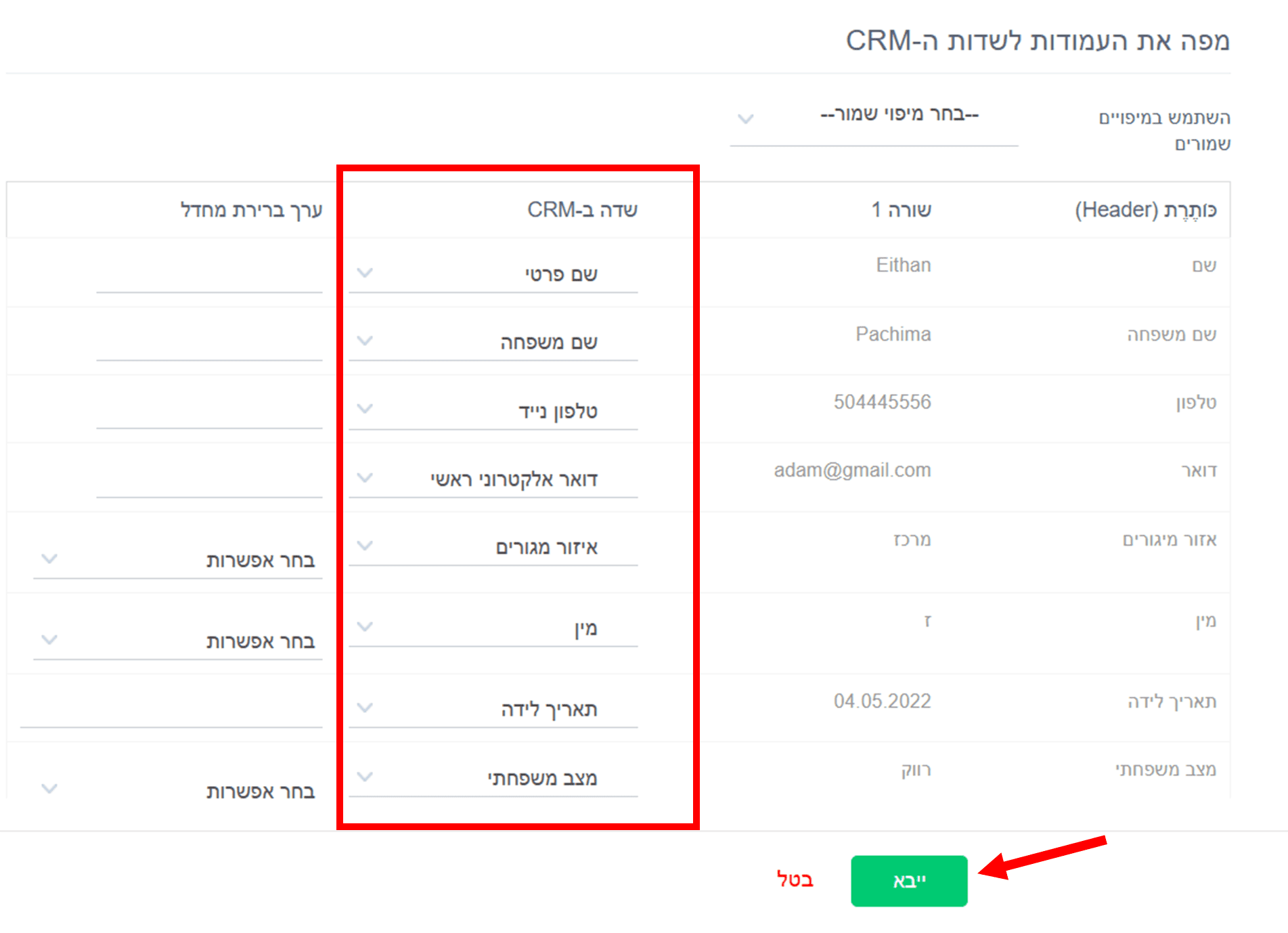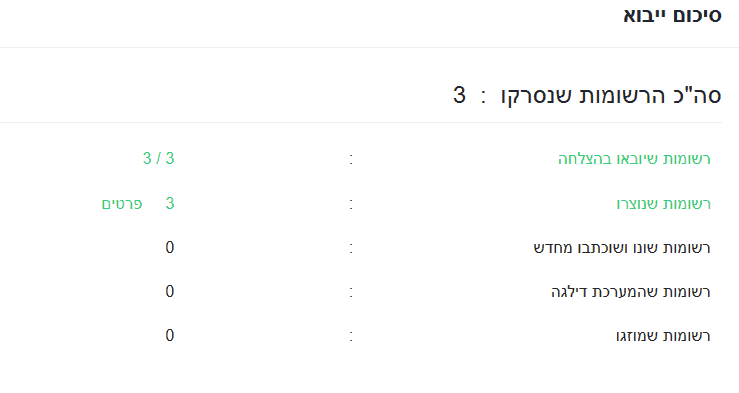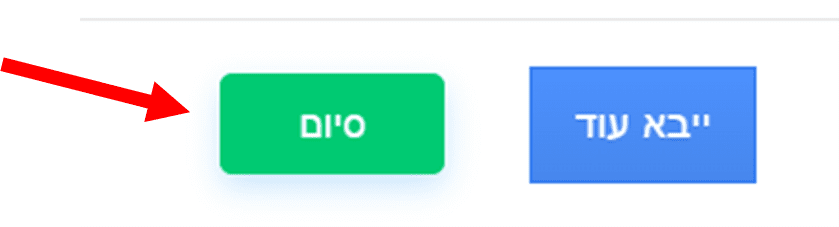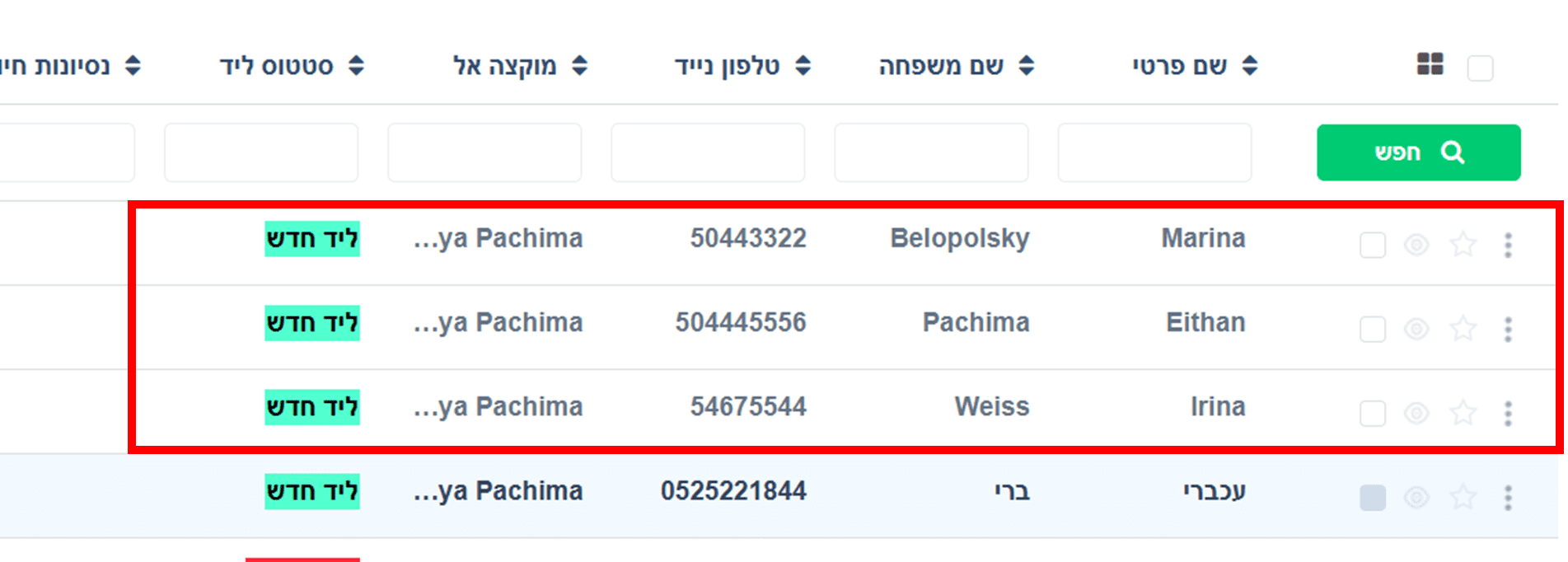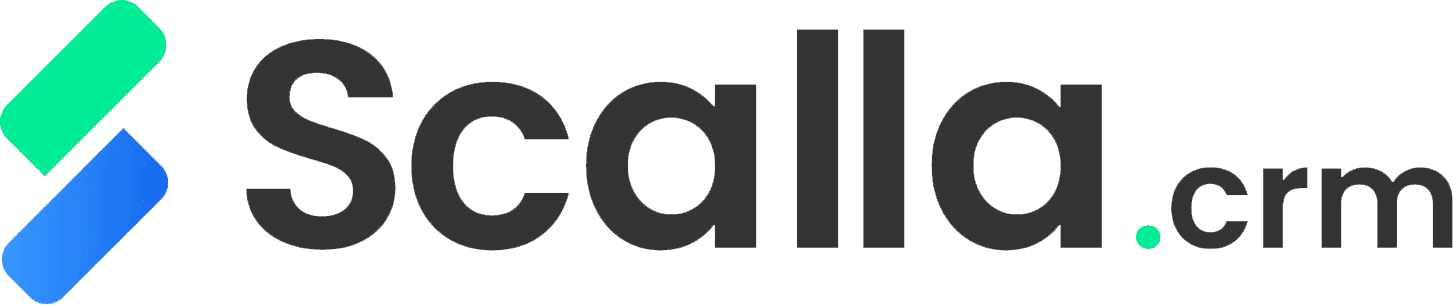העלאת כל המידע שלכם למערכת
הכנת קובץ האקסל
בחלק הבא נלמד כיצד לייבא כמות גדולה של רשומות בבת אחת מתוך קובץ אקסל. להתאמת קובץ האקסל להעלאה, עקבו אחר השלבים הבאים:
1. בכדי להתאים את קובץ האקסל נכין אותו כך שבשורה הראשונה יהיו הכותרות של השדות השונים חשוב שיהיו לנו שדות החובה הנדרשים ללידים
2. את קובץ האקסל יש לשמור בפורמט CSV
3. במערכת Scalla CRM לחצו על כפתור התפריט הראשי
4. לחצו על תפריט מתעניינים
5. לחצו על מודול לידים
6. לחצו על כפתור היבוא בצדו הימני העליון של המסך
7. לחצו על העלה קובץ מהמחשב, בחרו את קובץ האקסל ואשרו
8. לחצו על כפתור הבא בתחתית המסך
9. במידה ורוצים לדלג בטיפול רשומות כפולות לחצו על כפתור “דלג על שלב הזה”.
10. מידה ויש צורך בטיפול ברשומות כפולות בשדה “בחר כיצד יש לטפל ברשומות כפולות” צריך לבחור האם להחליף את הרשומה בחדשה יותר או שלמזג את הרשומות, וגם צריך לבחור שדות על פי איזה נתונים נחפש רשומות כפולות. לאחר מכן לחצו “הבא”.
11. בצעו מיפוי שדות ולחצו “ייבא”.
12. לאחר לחיצת על כפתור “ייבא” קבלו סיכום ייבוא איפה כתוב כמה רשומות נסרקו והוספו למערכת.
13. במידה וצריך להוסיף עוד רשומות לחצו על כפתור “ייבא עוד”
14. לסיום תהליך העברת רשומות לחצו על כפתור “סיום”.
15. לאחר לחיצה על כפתור “סיום” תיפתח רשימת לידים עם שמות חדשים שנוספו מקובץ.